Šios problemos priežastis dažnai yra su raktų pakabukais susijusios problemos
- „Mac“ pranešimas apie tai, kad „Microsoft“ nori naudoti konfidencialią informaciją, saugomą jūsų raktų pakabutyje, gali atsirasti atidarant bet kurią „Office“ programą „Mac“ kompiuteryje.
- Raginimas gali pasikartoti perkėlus „Office“ programos paketą iš numatytosios vietos.
- Problemą galima išspręsti ištrynus „Microsoft Office“ raktų pakabuko įrašus ir visus ADAL atvejus „Mac“.
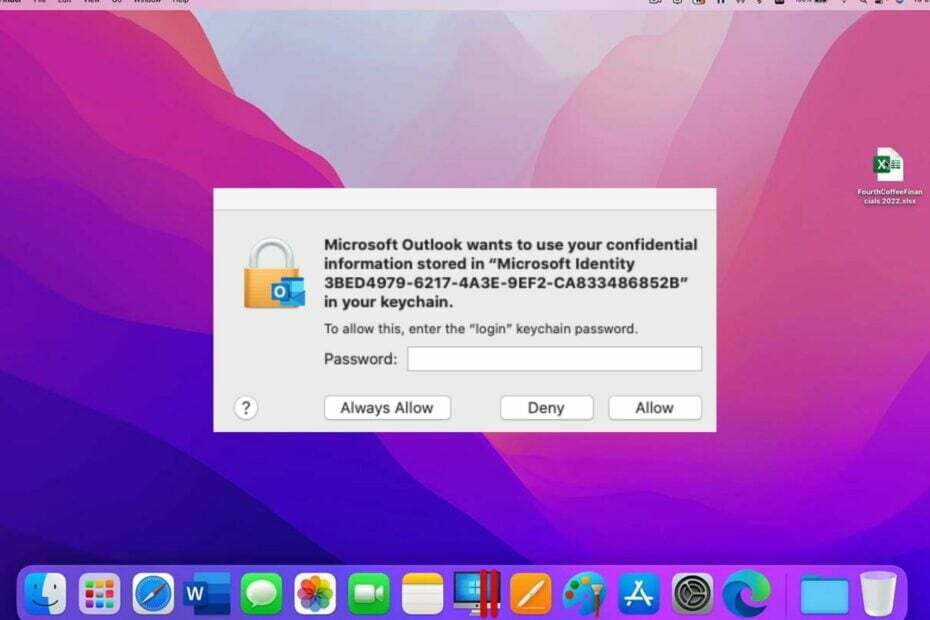
XĮDIEGTI PASPUSTELĖT ATSISIUNČIŲ FAILĄ
- Atsisiųskite „Fortect“ ir įdiekite savo kompiuteryje.
- Pradėkite įrankio nuskaitymo procesą ieškoti sugadintų failų, kurie yra jūsų problemos šaltinis.
- Dešiniuoju pelės mygtuku spustelėkite Pradėti remontą kad įrankis galėtų pradėti taisymo algoritmą.
- Fortect atsisiuntė 0 skaitytojų šį mėnesį.
Naudotojai gali naudoti „Microsoft“ programas „Mac“, leisdami pasiekti „Office“ programas, tokias kaip „Outlook“, „SharePoint“, „Excel“ ir kt. „MacBook“ vartotojai praneša, kad „Microsoft“ nori naudoti jūsų konfidencialią informaciją, saugomą „Adalcache“ užklausoje, kai dirba, ir ji atsisako dingti.
Kodėl „Microsoft“ nori naudoti jūsų konfidencialios informacijos iššokantįjį langą?
„Microsoft“ nori naudoti jūsų konfidencialią informaciją, saugomą „adalcache“ raginime, kuris rodomas naudojant „Microsoft Office“ programas, pvz., „SharePoint“, „PowerPoint“ programoje „Excel“, „Outlook“ ir kt., „Mac“.
Tačiau pakartotinis raginimas pasiekti raktų pakabuką gali atsirasti dėl daugelio veiksnių. Kai kurie yra:
- „Office“ programos paketo perkėlimas į kitą vietą – Labiausiai tikėtina, kad atidarant „Office“ programas pasikartojantis raginimas pasiekti raktų pakabuką yra tai, kad „Office“ programų paketas nėra numatytojoje vietoje. Dėl to „Microsoft“ neskaito „Office“ programos paketo, kai to reikia jūsų „Mac“.
- „Mac“ sistemos raktų pakabukų problemos – „Mac“ sistemoje esanti raktų pakabuko programa yra užšifruotas konteineris, kuriame saugiai saugomi programų paskyrų pavadinimai ir slaptažodžių kredencialai. Jei kyla problemų dėl raktų pakabuko, „Microsoft“ programos gali prašyti prieigos.
- „Office“ programos talpyklos problemos – Programos talpykla gali būti sugadinta ir pasenusi, todėl programa kartais sugenda arba gali sugesti. Taigi, dėl sugadintos norimos pasiekti „Office“ programos talpyklos gali atsirasti pasikartojantis raginimas pasiekti raktų pakabuką.
Tarkime, „Microsoft SharePoint“ nori naudoti jūsų konfidencialią informaciją, saugomą „adalcache“, arba „OneDrive“ nori naudoti jūsų slaptą informaciją, saugomą adalcache, jūsų raktų grandinėje. Tokiu atveju turime toliau pateiktus sprendimus, kaip išspręsti problemą.
Kaip pataisyti iššokantįjį langą „Microsoft“ nori naudoti jūsų konfidencialios informacijos pranešimą?
Prieš bandydami bet kokius išplėstinius veiksmus „Mac“, atlikite toliau nurodytus veiksmus.
- Išspręskite tinklo problemas „Mac“ kompiuteryje.
- Uždarykite ir vėl atidarykite „Office“ programą, kurioje rodomas raginimas.
- Iš naujo paleiskite „Mac“ įrenginį ir patikrinkite, ar klaida išlieka.
Jei negalite išspręsti problemos, tęskite toliau nurodytus trikčių šalinimo būdus.
1. Užrakinkite „Office“ raktų pakabuko leidimus
- Uždarykite visas „Office“ programas („Teams“, „Outlook“, „Word“, „Excel“, „PowerPoint“ ir „OneNote“) savo „Mac“.
- Eiti į Finder ir spustelėkite Programos iš dešiniosios srities.
- Rasti Komunalinės paslaugos, spustelėkite išskleidžiamąjį mygtuką, tada dukart spustelėkite, kad paleistumėte Prieiga prie raktų pakabuko programėlė.

- Eikite į Numatytieji raktų pakabukai meniu ir spustelėkite Prisijungimo raktų pakabukas įrašo kairėje srityje.

- Eikite į Failas meniu viršutinėje juostoje ir spustelėkite Lock Keychain prisijungimas.

- Paleiskite bet kurią „Office“ programą. Jūsų „Mac“ paprašys leidimo pasiekti raktų pakabuką.
- Įveskite slaptažodį ir prisijunkite prie savo Biuro paskyra.
- Išeikite ir paleiskite „Office“ programą, kad pamatytumėte, ar pasirodo raginimas.
Užrakinus prieigą prie raktų pakabuko, bus sustabdyta bet kokia „Office“ programoje atliekama veikla. Taigi atkūrę „Office“ raktų pakabuko leidimus „Mac“ kompiuteryje galite išspręsti šią problemą.
Eksperto patarimas:
REMIAMAS
Kai kurias kompiuterio problemas sunku išspręsti, ypač kai kalbama apie trūkstamus arba sugadintus sistemos failus ir „Windows“ saugyklas.
Būtinai naudokite tam skirtą įrankį, pvz Fortect, kuri nuskaitys ir pakeis jūsų sugadintus failus naujomis versijomis iš savo saugyklos.
Perskaitykite mūsų vadovą sprendžiant, kad nepavyko pasiekti raktų pakabuko klaida jūsų „MacBook“.
2. Išvalykite programos talpyklą
- Išeikite iš visų „Office“ programų („Teams“, „Outlook“, „Word“, „Excel“, „PowerPoint“ ir „OneNote“) savo „Mac“.
- Eiti į Finder, tipas biblioteka į paieškos laukelį ir pasirinkite Bibliotekos aplankas.

- Dukart spustelėkite Programų palaikymas aplanką.
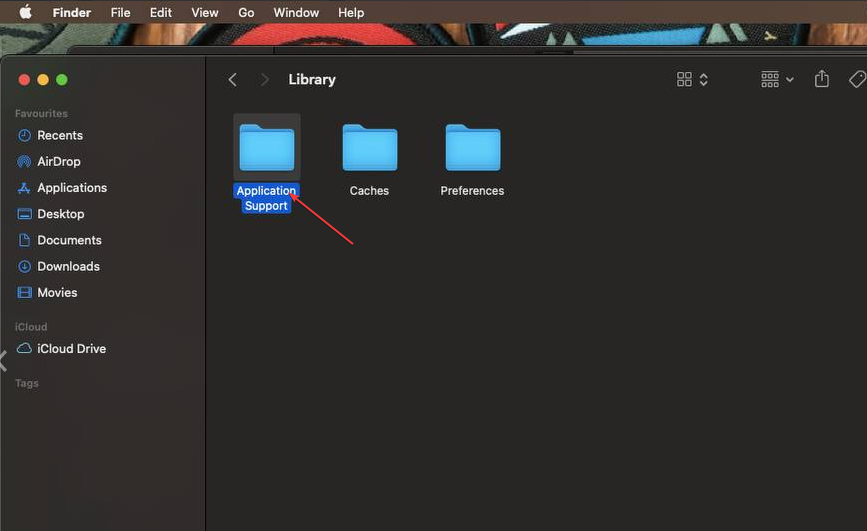
- Atidaryk Microsoft aplanką, pasirinkite Biuras programa, sukelianti raginimą, tada ištrinkite visus failus iš to aplanko.

- Iš naujo paleiskite programą ir patikrinkite, ar pasirodo raginimas.
Ištrynus programos talpyklą, bus pašalinti sugadinti failai aplanke ir ištaisytas pasikartojantis raktų pakabuko raginimas.
- Ar „OpenAI“ bankrutuos 2024 m.? Greičiausiai ne, štai kodėl
- Kaip išvengti vienerių metų „Xbox Enforcement Strike System“ draudimų
3. Pašalinkite „Microsoft Office“ raktų pakabukus ir visus ADAL atvejus „Mac“.
- Uždarykite visas „Office“ programas „Mac“.
- Eiti į Finder ir spustelėkite Programos iš dešiniosios srities.
- Rasti Komunalinės paslaugos, spustelėkite išskleidžiamąjį mygtuką, tada dukart spustelėkite, kad paleistumėtePrieiga prie raktų pakabuko programėlė.

- Ištrinkite šiuos slaptažodžio įrašus: „Microsoft Office Identities Cache 2“. ir „Microsoft Office“ tapatybių nustatymai 2

- Raskite ir ištrinkite visus įrašus su įvykiais ADAL raktų pakabutyje.
- Iš naujo paleiskite „Mac“ ir atidarykite „Office“ programą, kad patikrintumėte, ar rodomas raginimas.
Ištrynus „Microsoft Office“ raktų pakabuko įrašus ir visus ADAL atvejus „Mac“ kompiuteryje bus išspręstas visas pažeistas raktų pakabukas, dėl kurio kilo problema.
4. Ištuštinkite įvesties laukelį „Labai“.
- Išeikite iš visų „Office“ programų savo „Mac“.
- Eikite į Finder ir spustelėkite Programos iš dešiniosios srities.
- Pasirinkite Komunalinės paslaugos, spustelėkite išskleidžiamąjį mygtuką, tada dukart spustelėkite, kad paleistumėte Prieiga prie raktų pakabuko programėlė.

- Eikite į Numatytieji raktų pakabukai meniu ir spustelėkite Prisijungimo raktų pakabukas įrašo kairėje srityje.
- Dvigubai viską Microsoft Office daiktų. Pašalinkite viską, kas yra Malonus įėjimo langelis.
Pašalinus Adalcache įrašą iš laukelio Kind, jo turinys bus pašalintas iš Microsoft Keychain.
Kita problema, dėl kurios skundžiasi „Mac“ vartotojai „Mac“ neprisijungia prie viešosios interneto prieigos taško.
Be to, turime išsamų vadovą iCloud prisijungimas pakartotinai pasirodo PC ir Mac.
Apibendrinant, jei „Microsoft“ nori naudoti jūsų konfidencialią informaciją, saugomą „adalcache“, šie veiksmai turėtų padėti išspręsti problemą.
Jei turite daugiau klausimų, maloniai palikite juos komentarų skiltyje.
Vis dar kyla problemų?
REMIAMAS
Jei pirmiau pateikti pasiūlymai neišsprendė problemos, jūsų kompiuteryje gali kilti rimtesnių Windows problemų. Siūlome pasirinkti „viskas viename“ sprendimą, pvz Fortect efektyviai išspręsti problemas. Įdiegę tiesiog spustelėkite Peržiūrėti ir taisyti mygtuką ir tada paspauskite Pradėti remontą.


